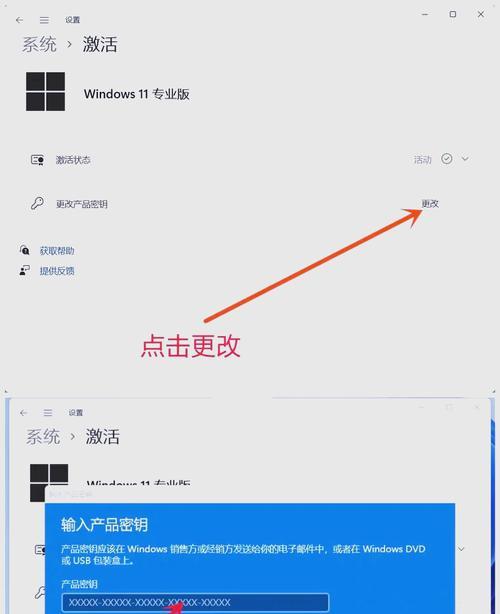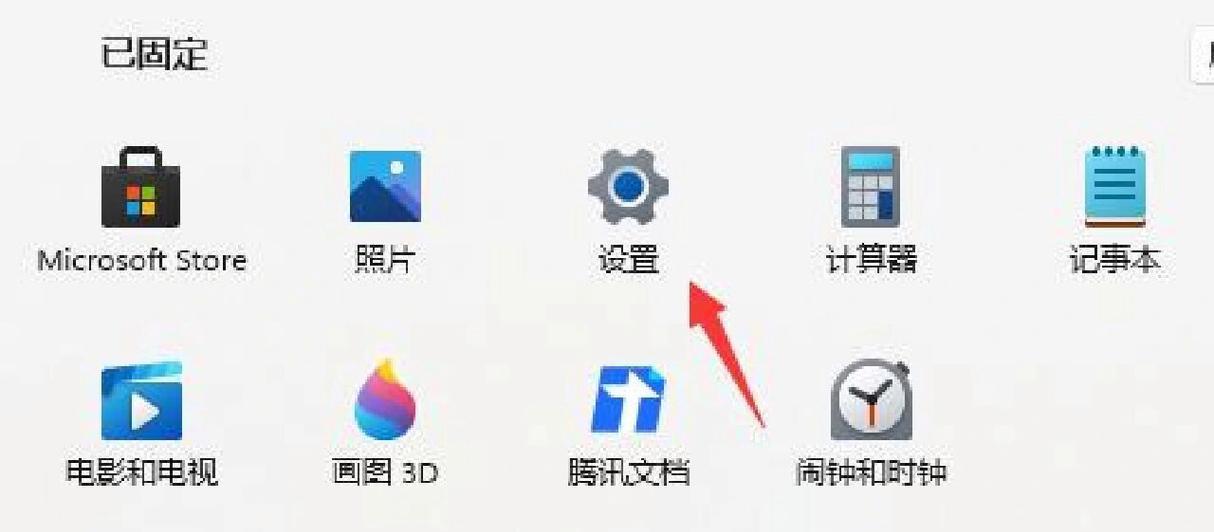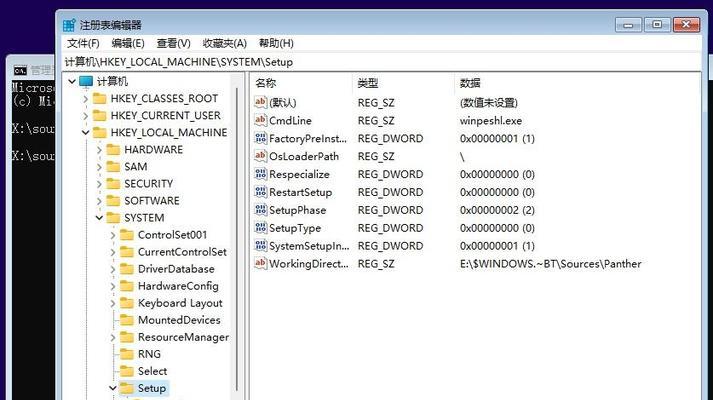随着科技的不断进步,操作系统更新换代的速度也在加快。Windows11作为微软新一代操作系统,吸引了很多用户的目光。但有不少用户在尝试从Windows11回退到Windows10时遇到了各种问题。如果您也在遭遇这样的困扰,本文将提供一系列解决方案,帮助您顺利回退操作系统,并确保数据安全。
确认回退条件
在开始回退操作之前,首先要确保您的设备满足以下条件:
1.备份数据:在执行任何系统回退之前,请务必备份您的个人数据,以防数据丢失。
2.准备安装媒介:确保您有Windows10的安装媒介,如ISO文件或DVD。
3.系统要求:确认您的硬件满足Windows10的最低运行要求。
回退前的准备工作
在回退之前,我们需要做一些准备工作:
访问“设置”:点击“开始”菜单中的“设置”图标。
选择“更新与安全”:在“设置”菜单中找到并点击“更新与安全”选项。
进入恢复选项:在左侧菜单中点击“恢复”。
点击“开始”按钮:在“回退到以前版本的Windows”一节中,点击“开始”按钮。
执行回退操作
接下来的步骤需要您按照操作指引仔细进行:
1.阅读提示信息:系统会提示您回退到Windows10可能会造成部分应用和设置丢失,点击“下一步”继续。
2.选择回退原因:选择您回退操作的原因,并点击“下一步”。
3.确认回退操作:系统会再次确认您的回退决定,确认无误后点击“回退到Windows10”。
遇到问题时的处理方法
如果您在上述回退过程中遇到问题,可以尝试以下解决方案:
问题一:回退过程中系统卡住不动
重启电脑:长按电源键重启电脑,让系统尝试自动修复。
检查磁盘空间:回退过程需要足够的磁盘空间,确保您的系统盘有足够的空间进行操作。
安全模式下回退:如果系统能启动,尝试进入安全模式后再进行回退操作。
问题二:回退后发现驱动或应用不兼容
访问设备制造商网站:下载并安装最新的驱动程序。
检查应用兼容性:确保所有重要应用都兼容Windows10,如果不兼容,则寻找替代应用。
问题三:回退后系统不稳定
进行系统还原:如果问题出现在回退之后不久,可以尝试使用系统还原点恢复到稳定状态。
系统重装:如果系统无法稳定运行,考虑备份重要文件后进行Windows10的全新安装。
结语
从Windows11回退到Windows10,虽然步骤相对简单,但过程中仍可能出现各种问题。通过本文提供的步骤和解决方案,您应该能顺利回到Windows10系统,并解决在回退过程中遇到的问题。请始终注意备份您的数据,并在操作前仔细阅读相关提示,以免造成不必要的数据丢失或系统不稳定。希望您能有一个顺利且愉快的系统体验。